FPS (หรือเฟรมต่อวินาที) ถูกใช้มานานแล้ววัดคุณภาพเนื้อหาของภาพบนหน้าจอของคุณโดยทั่วไป โดยเฉพาะอย่างยิ่งกับเกมที่ FPS ที่สูงกว่าหมายถึงเกมของคุณดูดีขึ้นมาก FPS ขึ้นอยู่กับฮาร์ดแวร์ที่คุณมีในระบบดังนั้นฮาร์ดแวร์ที่มีความสามารถน้อยกว่าหมายถึง FPS ที่ต่ำกว่า ที่กล่าวถึงแม้จะมีฮาร์ดแวร์ที่ดีคุณสามารถจบด้วย FPS ที่ต่ำได้ นี่คือวิธีการดู FPS บน macOS
ไม่มีปัญหาการขาดแคลนเครื่องมือในการดู FPS บน macOS แต่เราจะใช้เครื่องมือฟรีที่พัฒนาโดย Apple เอง
เครื่องมือกราฟิก Xcode
ไปที่หน้านักพัฒนา Apple และลงชื่อเข้าใช้ด้วยApple ID ของคุณ หากได้รับแจ้งให้ลงทะเบียนในฐานะนักพัฒนา คุณจะไม่ต้องซื้อสมาชิก จำเป็นเท่านั้นหากคุณต้องการอัปโหลดแอปไปยังหนึ่งในแอปสโตร์ของ Apple
เมื่อคุณลงชื่อเข้าใช้และในหน้าดาวน์โหลดให้ใช้ตัวกรองและเลือกเครื่องมือสำหรับนักพัฒนาซอฟต์แวร์เท่านั้น ในแถบค้นหาให้พิมพ์กราฟิก ’แล้วแตะ Enter
ในรายการที่กรองให้ค้นหาเครื่องมือเพิ่มเติมสำหรับ Xcode และตรวจสอบว่าเป็น Xcode รุ่นล่าสุดที่เสถียร ดาวน์โหลดไฟล์ DMG ขนาดเล็ก
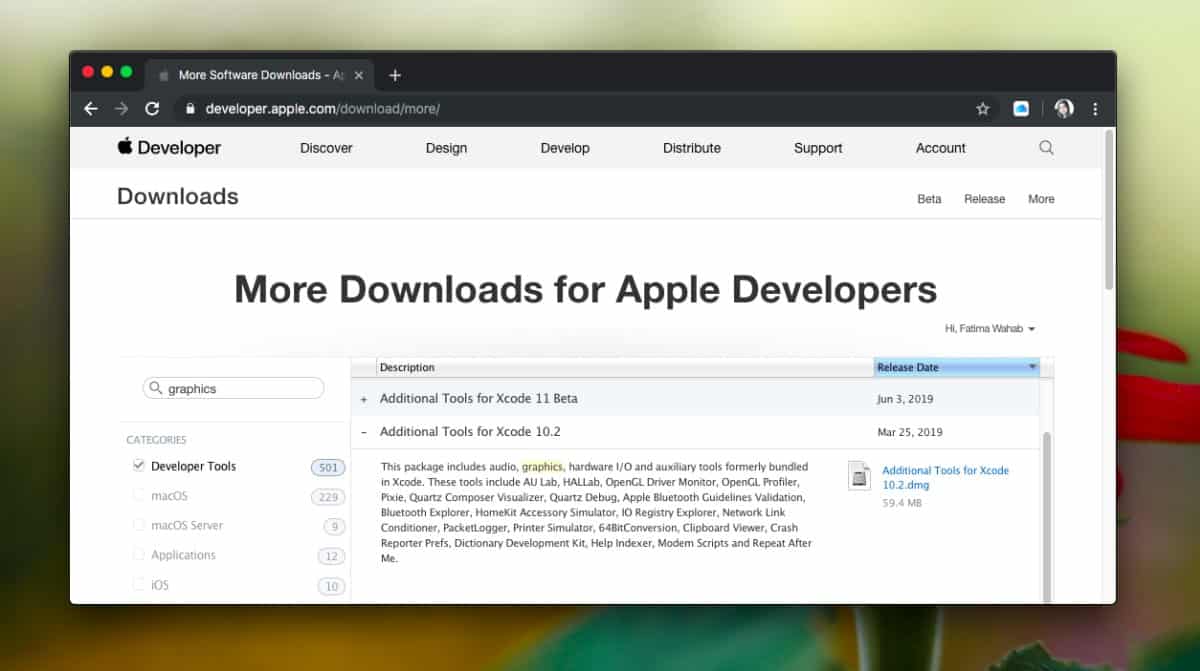
FPS บน macOS
เปิดไฟล์ DMG และภายในโฟลเดอร์กราฟิกค้นหาเครื่องมือดีบัก Quartz เรียกใช้
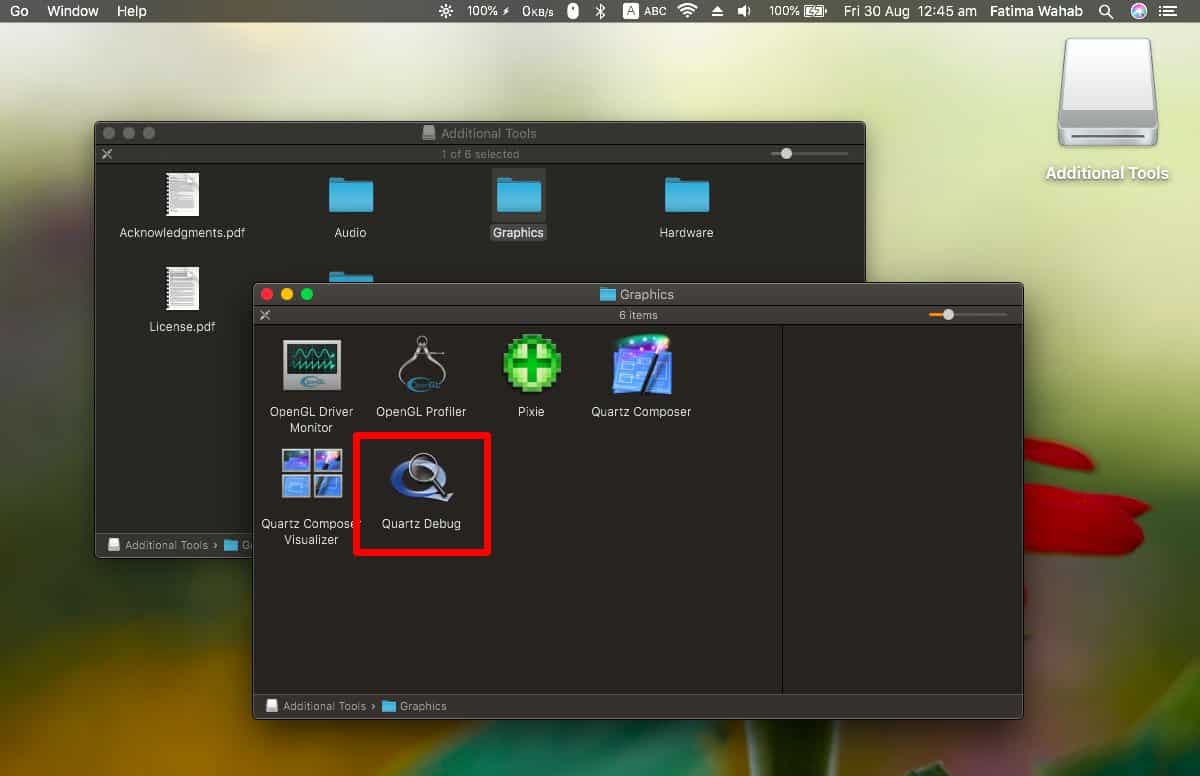
เมื่อทำงานแล้วให้ไปที่รายการหน้าต่างในแถบเมนูและเลือก FrameMeter จากเมนู จะเป็นการเพิ่มมิเตอร์ที่ด้านล่างซ้ายของหน้าจอที่จะแสดง FPS ปัจจุบันให้คุณ หากมีการเปลี่ยนแปลงใน FPS ที่คุณได้รับในปัจจุบันมิเตอร์จะอัปเดตเพื่อสะท้อนให้เห็น
นอกจากนี้ยังมีมิเตอร์ขนาดเล็กภายในมิเตอร์ FPS นี้ที่แสดงการใช้งาน CPU ของคุณ
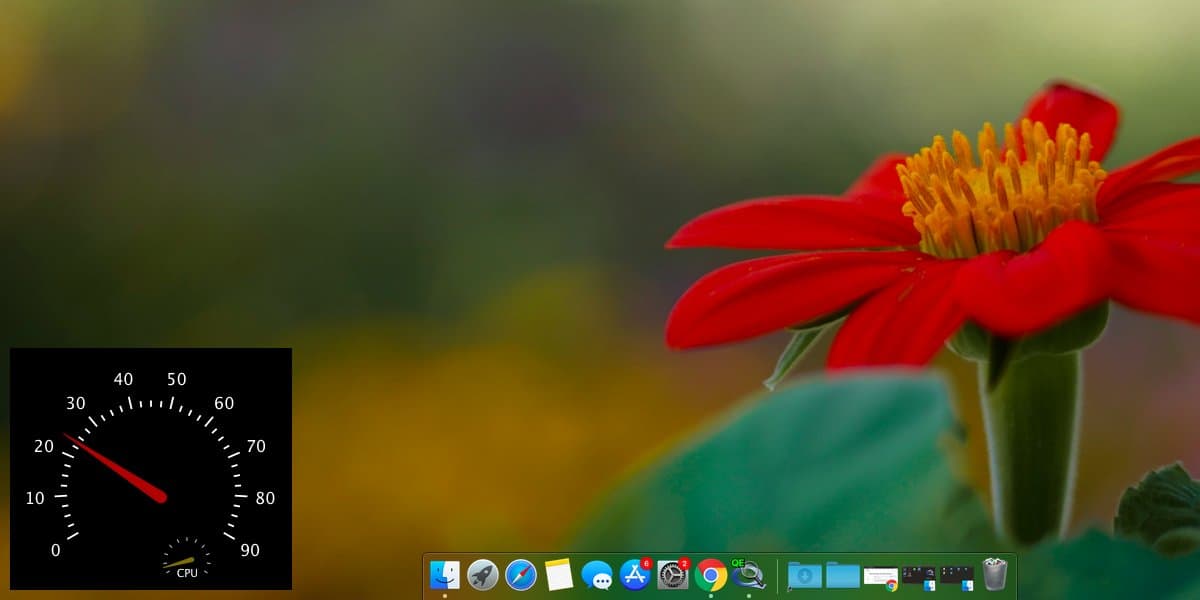
มีเครื่องมือของบุคคลที่สามที่จะวัด FPS บน macOS และเครื่องมือบางอย่างอาจมองเห็นได้ดีขึ้น หากเครื่องมือฟรีจาก Apple ไม่เหมาะกับความต้องการของคุณคุณสามารถลองนับได้
FPS มีแนวโน้มผันผวน มีโอกาสมากที่สุดให้คะแนนที่ Mac ของคุณสามารถเข้าถึงได้โดยขึ้นอยู่กับฮาร์ดแวร์ แต่อัตราเฟรมอาจลดลงไปอยู่ในระดับต่ำมากหากทรัพยากรระบบของคุณถูกลากลงมา โดยปกติความผันผวนของ FPS จะไม่รุนแรง คุณอาจเห็นอัตราเฟรมลดลงจาก 1-5 เฟรมหรือมากถึง 10-15 เฟรม แต่ควรกู้คืน หากคุณใช้งานแอปในระบบที่ให้อัตราเฟรมต่ำอย่างต่อเนื่องอาจเป็นเพราะระบบของคุณไม่มีทรัพยากรในการเรียกใช้แอปในอัตราเฟรมที่สูงขึ้น แอปอื่น ๆ ที่ไม่ได้เป็นทรัพยากรที่หิวจะยังคงสามารถทำงานที่ FPS ที่สูงขึ้นได้













ความคิดเห็น